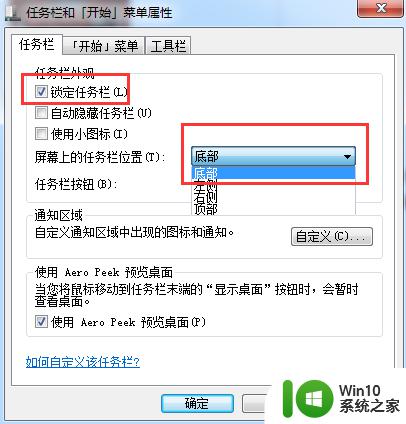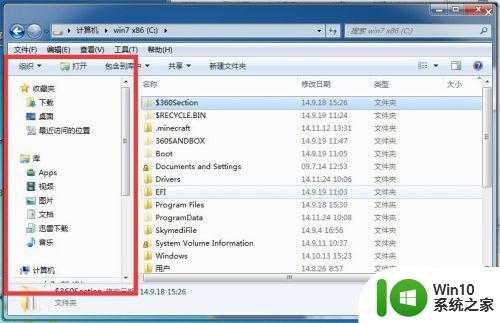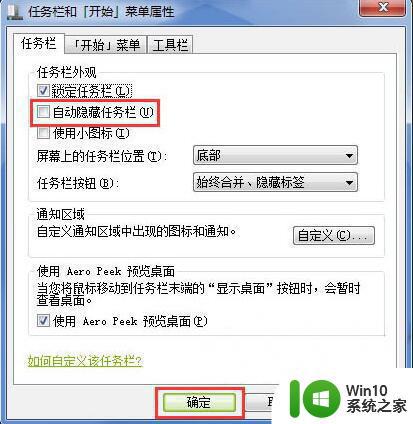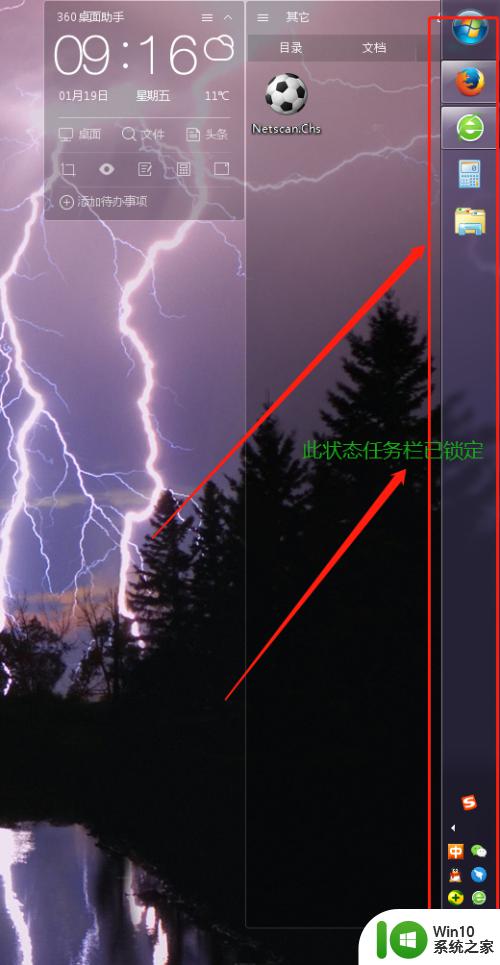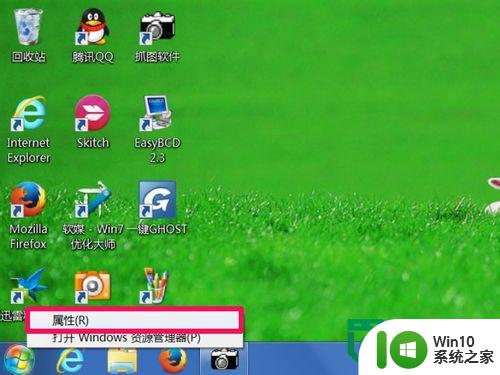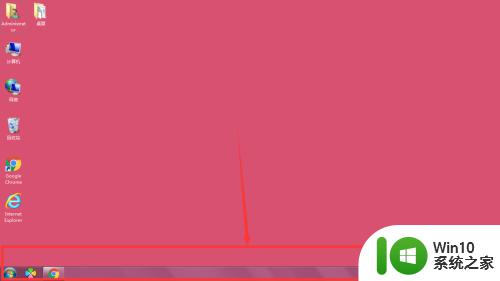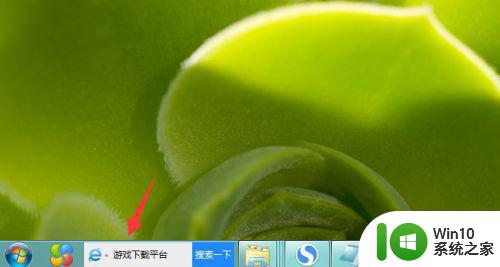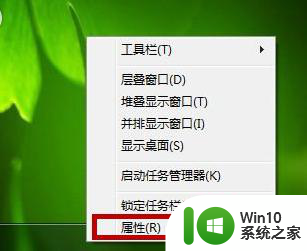win7系统的任务栏到了左侧解决方法 win7任务栏移动到左边了如何调整
更新时间:2024-01-20 15:47:11作者:xiaoliu
在使用Windows 7操作系统时,有时我们可能会遇到任务栏突然移动到了左侧的情况,这种突然的变动可能会让我们感到困惑和不适应。不用担心我们可以通过一些简单的方法来调整任务栏的位置。本文将为大家介绍一些解决这一问题的方法,帮助大家快速恢复到习惯的任务栏位置,提高工作效率。
具体方法:
1、电脑下方的任务栏跑到左边或右边了,出现这类问题,很好解决,请看下一步骤。

2、鼠标对准任务栏空白处,点一下右键,选属性,这时会跳出新的界面。
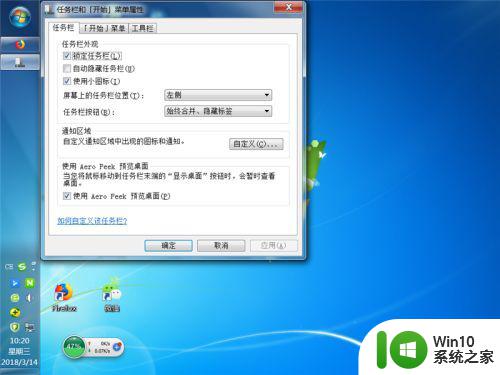
3、找到屏幕上任务位置,在它的右侧点一下倒三角。
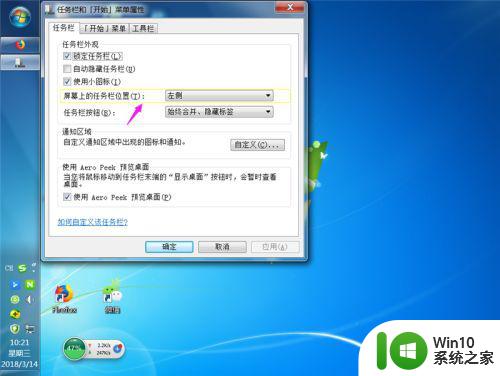
4、在倒三角下面选把任务栏放到自己想要放置的位置。
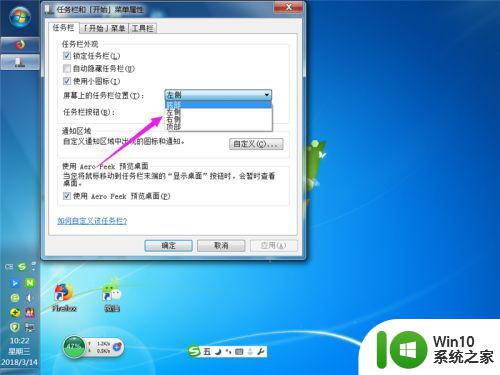
5、这里我以放在最下面的位置来说一下,点一下底部。

6、点一下确定,接下来就会看到所放的位置了。

7、这时就看到任务栏回到我们所想要的位置了,最后再任务栏的空白处点右键,选勾锁定任务栏即可。

以上就是win7系统的任务栏到了左侧解决方法的全部内容,有需要的用户就可以根据小编的步骤进行操作了,希望能够对大家有所帮助。